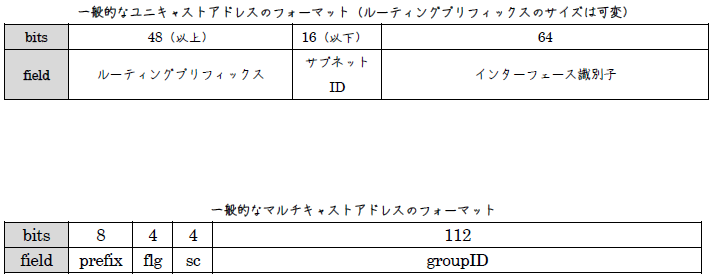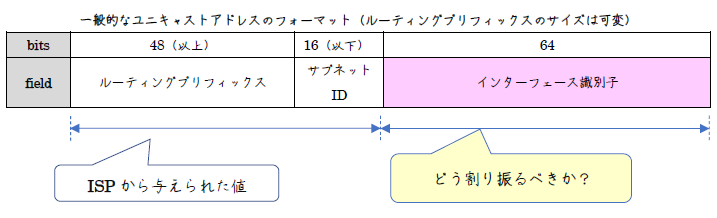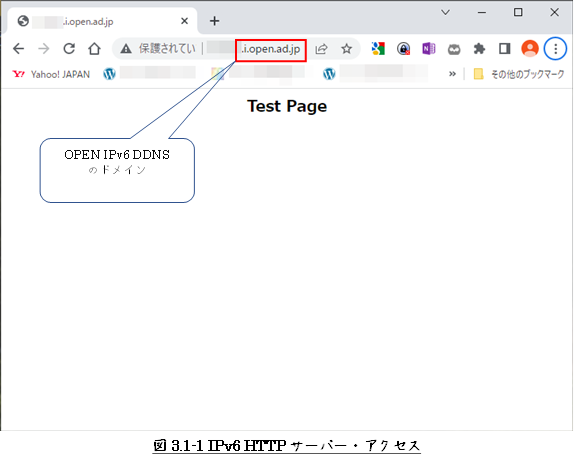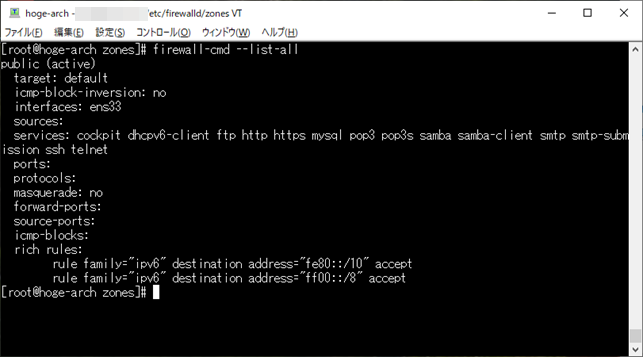1 一時IPv6アドレス
本章は、「一時IPv6アドレス」について概説するたんなる導入部です。
一時IPv6アドレスの「無効/有効」の方法をすぐに知りたい方は、
本章は読みとばしてください。
IPv6アドレスには、
「一時アドレス」あるいは「匿名アドレス」と呼ばれる仕組みがあります。
Windows 10や、Windows 11でのIPv6グローバル通信は、
この「一時IPv6アドレス」機能がデフォルトで有効となっていて、
実アドレスではなくこちらの方で行われます。
RHELなどのLinux系OSについては、
クライアント端末として使うことは少ないので、
どうなっているのか調査はしていません。
IPv6でWordPressサイトを構築した時、「一時IPv6アドレス」が使われることにより
IPv6アドレスを参照するSiteGuardや
Crazy Bone
といったセキュリティ系のプラグインが
設定によって重大な問題を引き起こすか、
ほとんど要をなさないという不具合を引き起こします。
この不具合を解消することを目的に、
「一時IPv6アドレス」を無効にできないか調べてみた結果が本記事です。
1.1 一時IPv6アドレスとは?
本記事の内容は、IPv6アドレスのフォーマットに理解があることが前提となります。
IPv6アドレスのフォーマットと、ホストのIPv6アドレスの割り当てについては、
次のWebページをご参照ください。
【IPv6サーバーをたてる】まずはじめにIPv6アドレスについて
【IPv6サーバーをたてる】IPv6アドレスの決め方
ネットワーク内ホストのIPv6アドレスのインタフェース識別子は、
基本的にはMACアドレスをベースとして生成されます
(プリフィックスは、ISPから付与された値)。
この方法は、以下に示すようにプライバシー保護上の問題があるとされています。
MACアドレスはネットワークアダプターを交換しない限り変動しないので、
そのMACアドレスを用いて生成するインタフェース識別子も変動しません。
ホストの特定が、容易になるということです。
さらに、
IPv6アドレスのインタフェース識別子を個人情報と紐付けることができるとなると、
個人の特定と利用状況の追跡が可能になる可能性が考えられます。
そこで、RFC3041
「Privacy Extensions for Address Configuration in IPv6」によって、
「一時アドレス」あるいは「匿名アドレス」と呼ばれる仕組みが定義されました。
一時アドレスには、有効期限があります。
有効期限が経過すると、一時IPv6アドレスの生成プロセスが再び作動して、
新しい一時IPv6アドレスを生成します。
一時アドレスの有効期限は、推奨値が24時間、最大でも7日間となっています。
期限の短縮は認められていますが、延長は認められていません。
WindowsのIPv6通信は、デフォルトでは、実のIPv6アドレスではなく、
一時IPv6アドレスで行われています。
# Windowsの場合の一時IPv6アドレスの有効期限は、どうなっているのでしょうか?
# コネクション毎か、かなり短い期間に変化しているような気がしています。
# 一時IPv6アドレスの短い有効期限が、
# WordPressセキュリティ系プラグインにちょっとした不都合を引き起こす
# 原因となっていると思っています。
1.2 ホストIPv6アドレスの確認方法
ホストのIPv6アドレスと一時IPv6アドレスは、
コマンドプロンプトから”ipconfig”コマンドで確認することができます。

2 一時IPv6アドレスを無効にする
Windowsで、一時IPv6アドレスを無効にするには、
下に示すようにコマンドプロンプトで”netsh”コマンドを使います。
1. コマンドプロンプトを管理者として実行する。
2. ”netsh interface ipv6 set privacy state=disable”を実行する。
3. ネットワークアダプターを一度無効にしてから、有効にする。
2.1 コマンドプロンプトを管理者として実行する。
管理者権限のコマンドプロンプトは、Windows10では下に示す手順で立ち上げます。
Startメニュー ⇒ Wnodowsシステムツール ⇒ コマンドプロンプトを右クリック
その他 ⇒ 管理者として実行
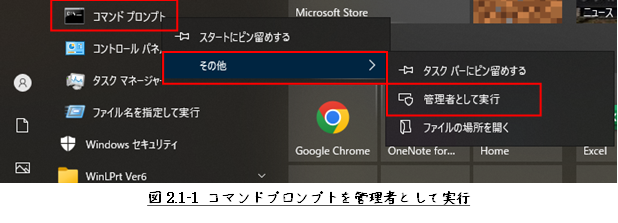
Windows 11では、コマンドプロンプトは次の手順で立ち上げます。
Startメニュー ⇒ すべてのアプリ ⇒ Windowsツール
⇒ コマンドプロンプトを右クリック ⇒ 管理者として実行
2.2 ”netsh”コマンドを実行して、いったんネットワークアダプターを無効⇒有効にする
一時IPv6アドレスを無効にするため、コマンドプロンプトで下に示すコマンドを実行します。
その後、ネットワークアダプターをいったん無効にしてから、再び有効にします。
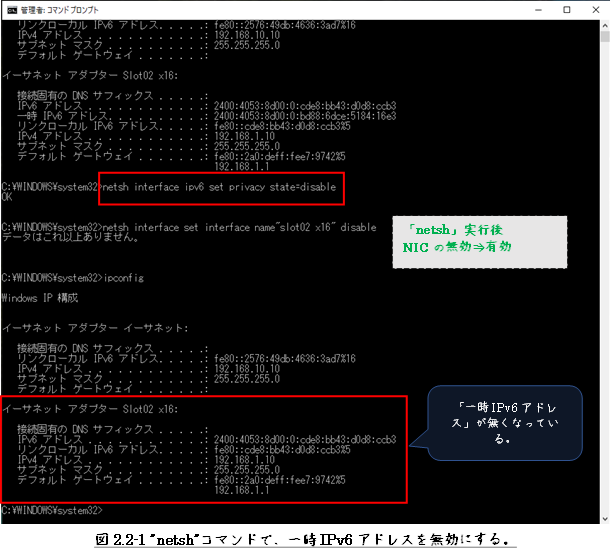
ネットワークアダプターの「無効/有効」は、コマンドででもできますが、ここではGUIでの手順を示します。
Startメニュー ⇒ 設定 ⇒ ネットワークとインターネット ⇒ イーサネット
⇒ アダプターのオプションを変更する ⇒ ターゲットのアダプターを右クリック
図2.2-2に示すように、メニューが表示されます。
一番上の項目が、
現在ネットワークアダプターが有効になっていれば「無効にする(B)」が表示され、
現在ネットワークアダプターが無効になっていれば「有効にする(A)」が表示されますので、
それぞれを選択します。
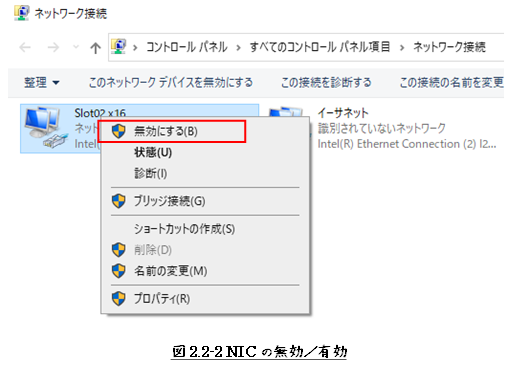
2.3 一時IPv6アドレスを有効に戻すには?
一時IPv6アドレスを有効に戻したい場合は、
2.1節、2.2節で示した手順で、
下に示すnetshコマンドを実行します。
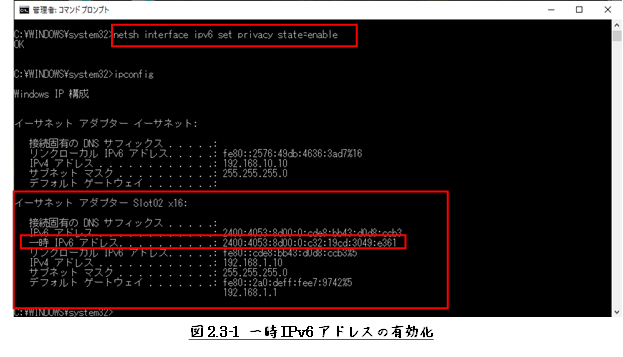
以上
HTMLだと、
思うように編集することは難しく、やろうすればとっても時間が掛かります。
ですので、本記事の元となっているWordで作成したPDFを
ページ最後に貼り付けました。
役に立てていただければ、うれしく思います。
このPDFファイルは、自由に配布されてもかまいません。
ただし、再配布の際には、
入手元と著者名は明らかにしてください。
なお、上のPDFファイルの内容、また本文中の記述に、
誤字や脱字、誤った内容の記述など見つかりましたら、
下に示すフォームでご連絡いただければ幸いです。